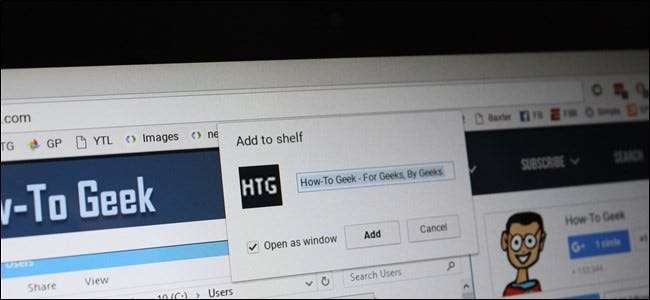
Sistemul de operare Chrome a fost mult timp mai mult decât „doar un browser”. Întrucât necesită, în esență, o conexiune activă la internet pentru majoritatea activității, aplicațiile web sunt coloana vertebrală a ecosistemului Chrome OS - dar știați că puteți transforma efectiv pagină într-o aplicație web proprie, lansabilă din bara de activități? Iată cum.
Chrome și, prin extensie, sistemul de operare Chrome, au deja o bară de marcaje care oferă acces foarte rapid la anumite site-uri web cu un singur clic. Dar puteți adăuga, de asemenea, pagini pe raftul sistemului de operare Chrome pentru un acces și mai rapid - nu este nevoie să aveți nici măcar o fereastră Chrome care rulează deja. Acest lucru se poate face cu orice pagină, oricând. Este minunat pentru site-urile la care doriți acces rapid, cum ar fi acesta, de exemplu!
Pentru a începe, continuați și navigați la pagina pe care doriți să o adăugați la raftul sistemului de operare Chrome. După ce sunteți acolo, faceți clic pe meniul de depășire cu trei butoane din colțul din dreapta sus.
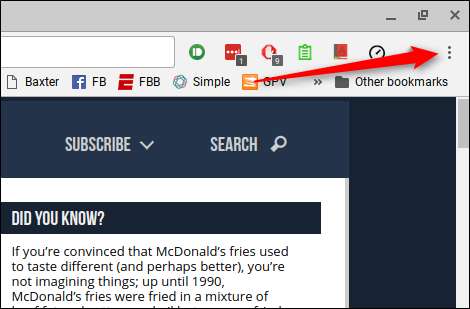
În acest meniu, plasați mouse-ul peste opțiunea „Mai multe instrumente”. Va apărea un al doilea meniu.
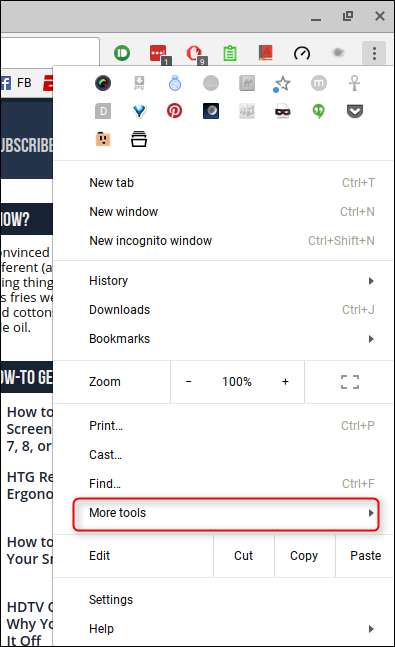
Aici, selectați „Adăugați la raft”. Va apărea o casetă de dialog în partea de sus-mijloc a ecranului.
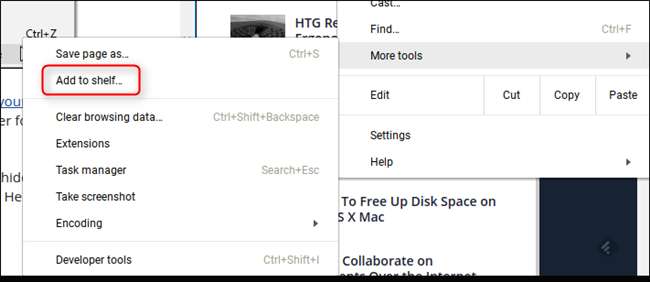
Unele pagini funcționează mai bine ca aplicații independente - în loc să ruleze întotdeauna în fereastra principală a Chrome, un utilitar care rulează în propria fereastră oferă un flux de lucru mai bun (în mintea mea oricum), deoarece oferă o senzație mult mai asemănătoare Windows-ului. De exemplu, Slack funcționează mai bine singur pentru mine. Dacă doriți ca noua aplicație să funcționeze ca o fereastră independentă - ceea ce înseamnă că nu există bara de marcaje sau casetă polivalentă - apoi mergeți mai departe bifați caseta „Deschideți ca fereastră”. În caz contrar, aplicația va fi lansată doar în fereastra principală Chrome.
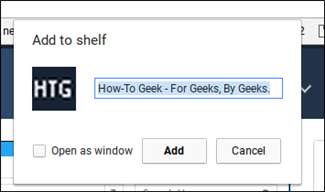
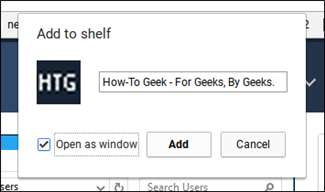
De asemenea, puteți redenumi aplicația cu ceva mai simplu decât ceea ce este completat în dialogul „Adăugați la raft”.
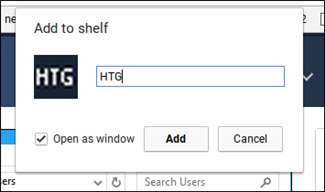
După ce ați setat totul după cum doriți, dați clic pe butonul „Adăugați”. Noua aplicație va fi adăugată la raft și practic ați terminat.

În cele din urmă, dacă bifați caseta „Deschideți ca fereastră” și, ulterior, decideți că nu sunteți în fereastra independentă, puteți face clic dreapta pe pictograma raftului și debifați opțiunea „Deschideți ca fereastră”.

Aceasta este o modalitate excelentă de a obține o senzație mai asemănătoare desktopului din sistemul de operare Chrome. Personal, nu-mi place să am totul rulat în aceeași fereastră, deoarece mă încetinește. Este minunat să poți să cercetezi și să scrii toate în același timp, fără a fi nevoie să treci în mod constant înainte și înapoi între file, deoarece imită cu adevărat modul în care folosesc Windows pe computerul meu desktop.







